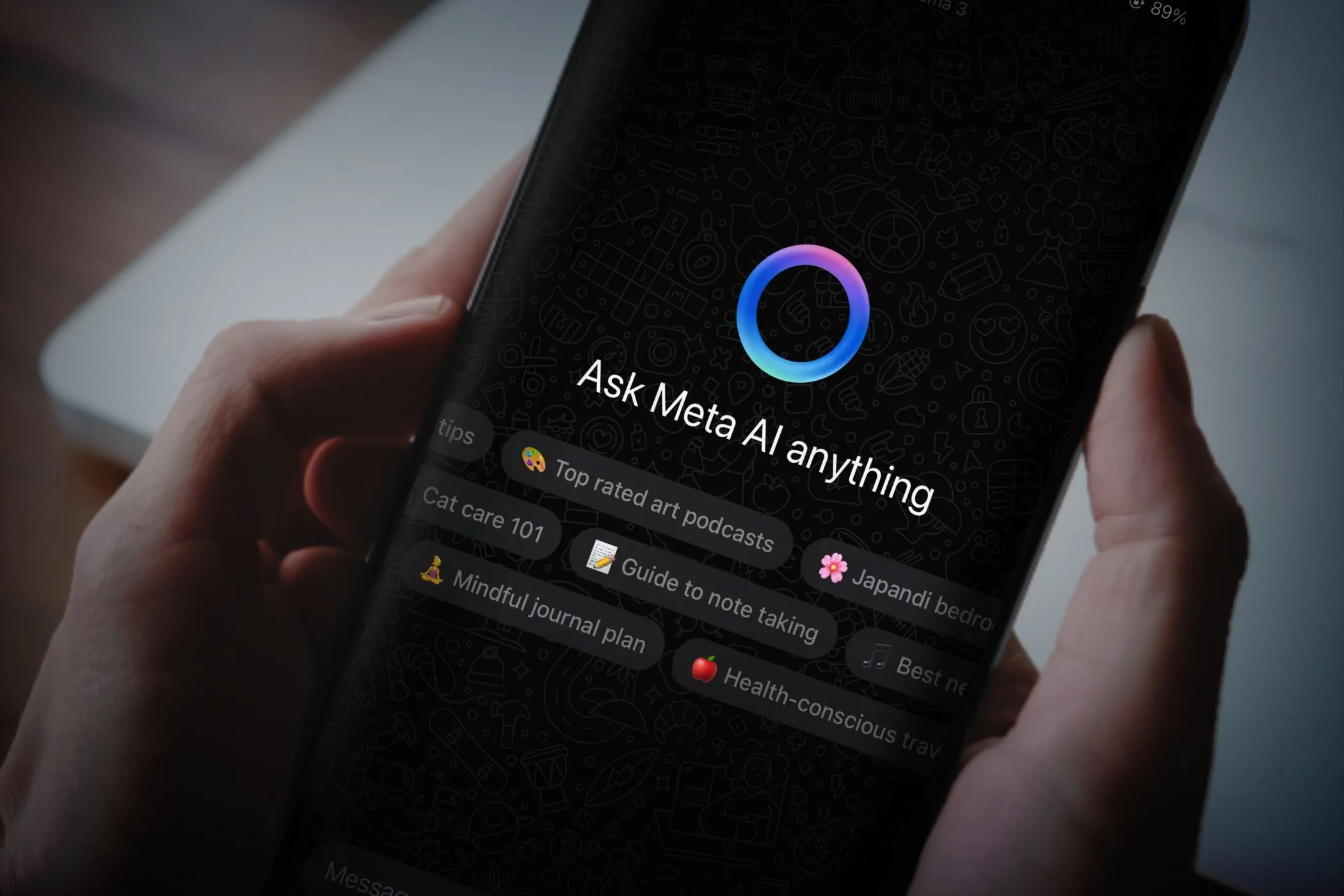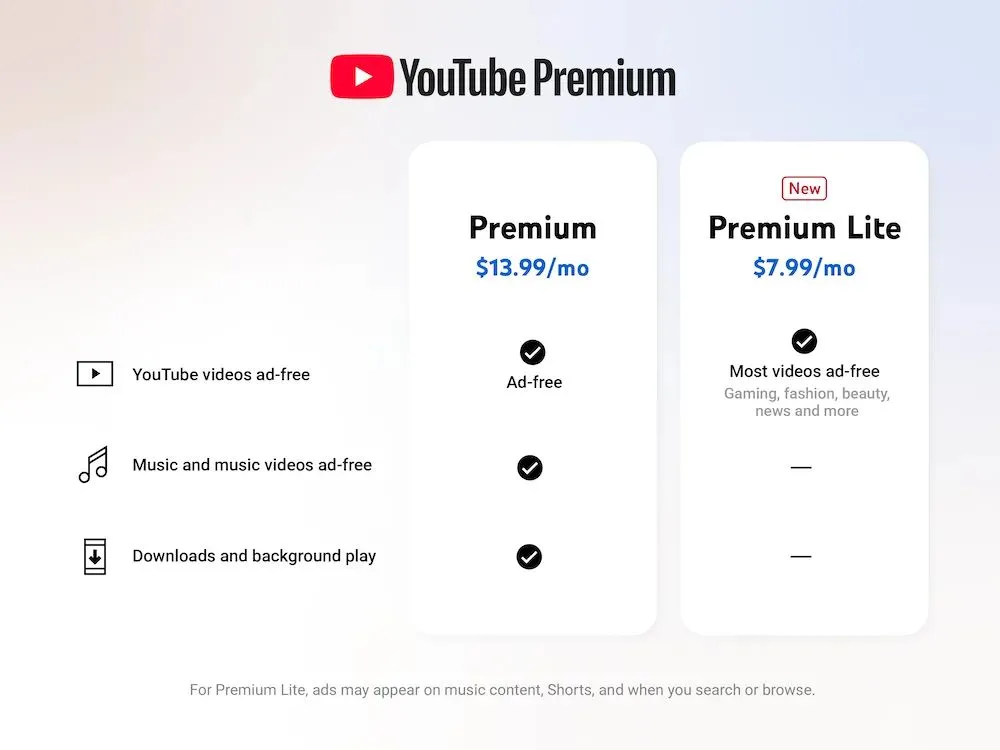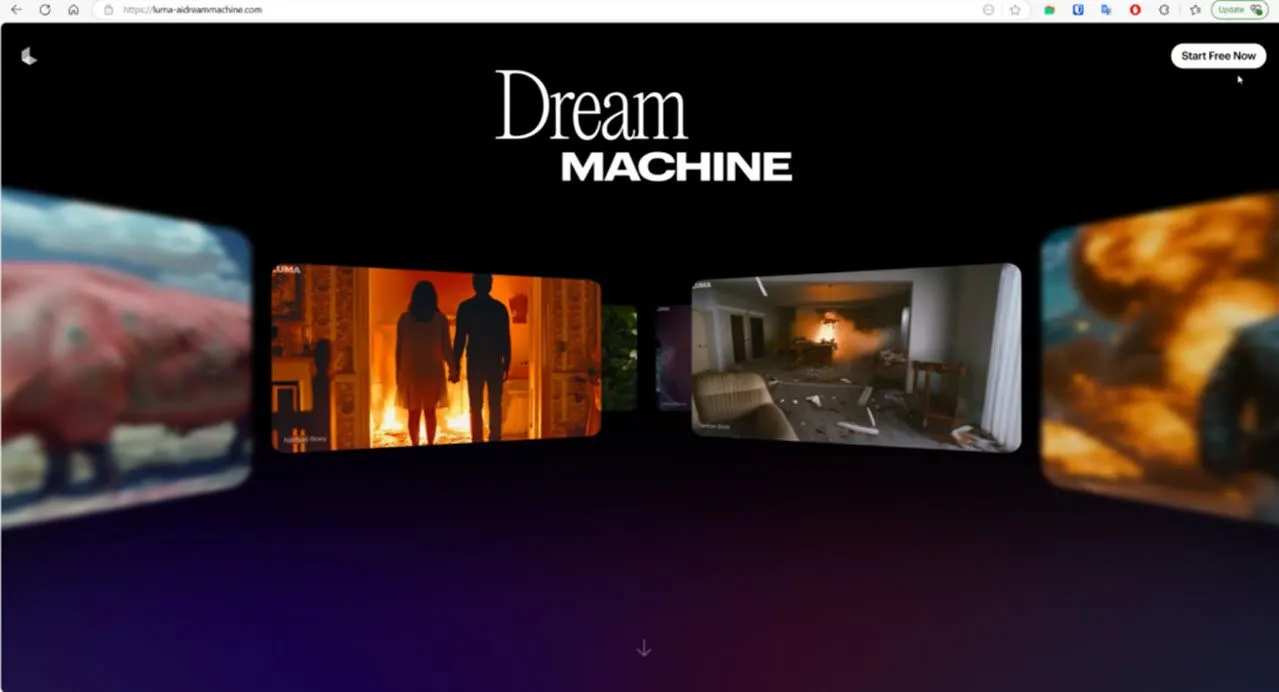Giờ đây, bạn đã có thể thay thế Google và mang trải nghiệm ChatGPT mạnh mẽ vào các tìm kiếm trên trình duyệt Safari của iPhone. Với bản cập nhật ứng dụng ChatGPT miễn phí gần đây, việc thiết lập ChatGPT làm công cụ tìm kiếm mặc định trên Safari đã trở nên khả thi, giúp bạn xử lý mọi câu hỏi trực tiếp từ thanh địa chỉ.
Tính Năng Mới: Đặt ChatGPT Làm Công Cụ Tìm Kiếm Mặc Định Trên Safari
Tính năng đặt ChatGPT làm công cụ tìm kiếm mặc định trên Safari iPhone là một bước tiến đáng kể cho trải nghiệm tìm kiếm di động. Điều này cho phép ChatGPT xử lý tất cả các truy vấn bạn nhập vào Safari, mang đến một cách tiếp cận thông tin hoàn toàn mới. Điều đáng chú ý là tính năng tìm kiếm này có sẵn cho bất kỳ ai, ngay cả khi không có tài khoản ChatGPT. Tuy nhiên, việc đăng nhập vào tài khoản cá nhân sẽ giúp bạn lưu trữ và truy cập lại các kết quả tìm kiếm sau này.
Ngoài ra, trên trang kết quả tìm kiếm, có một nút bấm nhanh để mở thông tin trực tiếp trong ứng dụng ChatGPT, nơi bạn có thể tận dụng các tính năng nâng cao như tải lên tệp và nhiều hơn nữa. ChatGPT Search ban đầu được ra mắt vào tháng 10 năm 2024 dành riêng cho những người đăng ký trả phí, nhưng kể từ đó, nó đã được triển khai rộng rãi cho tất cả người dùng, bao gồm cả những ai không có tài khoản.
Cách Kích Hoạt ChatGPT Search Trên Safari
Để kích hoạt tính năng tìm kiếm AI này trên iPhone của bạn, hãy làm theo các bước đơn giản sau:
- Đảm bảo ứng dụng ChatGPT trên iPhone của bạn đã được cập nhật lên phiên bản mới nhất.
- Vào ứng dụng Cài đặt (Settings) trên iPhone, sau đó chọn Ứng dụng (Apps), và tìm đến Safari.
- Chọn mục Tiện ích mở rộng (Extensions).
- Bật tiện ích ChatGPT Search.
- Cuộn xuống phần Quyền (Permissions), chọn Google.com, và chạm Cho phép (Allow).
Trải Nghiệm Tìm Kiếm Khác Biệt Với ChatGPT Search
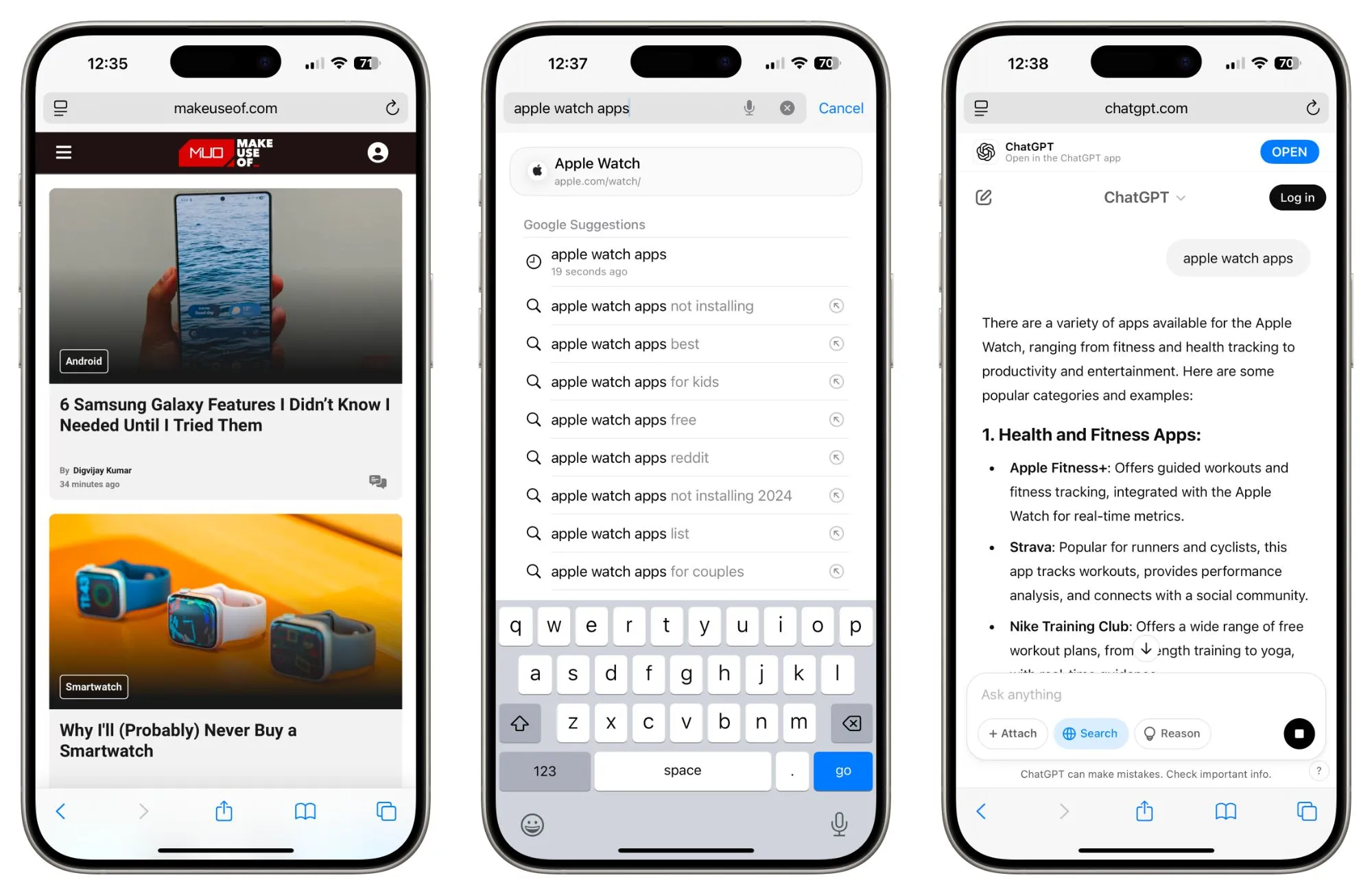 Sử dụng tiện ích mở rộng ChatGPT Search trên Safari để tìm kiếm thông tin nhanh chóng
Sử dụng tiện ích mở rộng ChatGPT Search trên Safari để tìm kiếm thông tin nhanh chóng
Nếu bạn chưa từng sử dụng ChatGPT Search, bạn sẽ nhận thấy nó khác biệt đáng kể so với những gì bạn đã quen thuộc với Google hoặc các công cụ tìm kiếm truyền thống khác. Thay vì hàng loạt trang liên kết mà bạn cần nhấp vào để tìm thông tin, ChatGPT Search cung cấp một bản tóm tắt nhanh chóng của từ khóa tìm kiếm, và trong một số trường hợp, còn bao gồm cả video YouTube liên quan.
Trong bản tóm tắt tìm kiếm và ở cuối trang kết quả, bạn có thể tìm thấy các nguồn thông tin để tham khảo chi tiết. Phong cách trả lời dạng hội thoại của ChatGPT rất độc đáo và trong nhiều khía cạnh, nó nhanh hơn đáng kể so với việc sử dụng Google. Mặc dù mới chỉ ra mắt vài tháng, ChatGPT Search đã cho thấy khả năng cung cấp kết quả tốt hơn Google ở một số lĩnh vực quan trọng. Ngoài ra, có nhiều cách để tối ưu hóa hiệu quả tìm kiếm của bạn với ChatGPT Search, bao gồm việc sử dụng các toán tử tìm kiếm nâng cao.
Trải nghiệm tìm kiếm bằng ChatGPT trên Safari mang lại một luồng gió mới, giúp người dùng tiếp cận thông tin một cách trực tiếp và hiệu quả hơn. Với khả năng tóm tắt nhanh, cung cấp nguồn tham khảo và giao diện hội thoại, ChatGPT Search hứa hẹn sẽ thay đổi cách bạn tương tác với thông tin hàng ngày. Hãy thử ngay tính năng này và chia sẻ trải nghiệm của bạn để cùng khám phá những tiện ích mà công cụ tìm kiếm AI này mang lại.